Cómo deshabilitar el visor de archivos de Office en Microsoft Edge
A continuación, se explica cómo deshabilitar el visor de archivos de Office en Microsoft Edge. Esto hará que Edge descargue archivos de Word (docx) o Excel (xlsx) en lugar de abrirlos.
De forma predeterminada, Microsoft Edge abre un archivo de Office, p. Ej. un documento de Word (docx) o Excel (xlsx), cuando hace clic en un enlace en alguna página del navegador. Muchos usuarios consideran que esta es una característica conveniente, ya que no requiere la instalación de Microsoft Office o LibreOffice para abrir dicho archivo. Por otro lado, algunos usuarios pueden preferir usar una aplicación instalada localmente, que también permite editar y realizar operaciones adicionales en el documento.
Anuncio publicitario
Microsoft Edge viene con un visor de archivos de Office integrado. Es una opción útil que le permite evitar la instalación de Microsoft Office cuando solo necesita leer e imprimir un documento. Todas sus características incluyen ver, leer, imprimir los archivos de Word y Excel. Además, para los archivos abiertos por un enlace desde un sitio web, muestra un botón de guardar para descargar y guardar dicho archivo localmente en su computadora.
Si ya está utilizando algún software de Office con todas las funciones, como Microsoft Office o LibreOffice, que ofrece opciones de edición adicionales, es posible que desee desactivar el visor de archivos de Office integrado en Microsoft Edge y evitar que abra automáticamente docx y xlsx archivos.
Esta publicación mostrará cómo deshabilitar el Visor de archivos de Office en Microsoft Edge.
Para deshabilitar el visor de archivos de Office en Microsoft Edge
- Abra Microsoft Edge.
- Presione Alt + F o haga clic en el botón de menú de tres puntos y seleccione Ajustes.

- A la izquierda, haga clic en Descargas.
- En el panel derecho, apague (deshabilite) el Abra rápidamente archivos de Office en la web con el visor de Office opción.
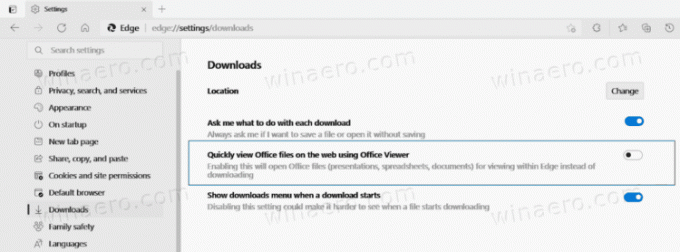
- Ahora puede cerrar la pestaña Configuración.
Estás listo.
A partir de ahora, Microsoft Edge siempre descargará archivos de Office en lugar de abrirlos.
Nota: El comportamiento predeterminado se puede restaurar fácilmente revirtiendo los pasos anteriores. Todo lo que necesita hacer es habilitar el Abra rápidamente archivos de Office en la web con el visor de Office opción para que Edge vuelva a abrir internamente archivos de Word y Excel.
Sugerencia: existe una opción similar para Archivos PDF.
Nota: En el momento de escribir este artículo, la opción para deshabilitar el visor de Office integrado solo está disponible para algunos Insiders ejecutando Edge Canary. Pasará algún tiempo antes de que alcance una mayor disponibilidad.
Eso es todo.

